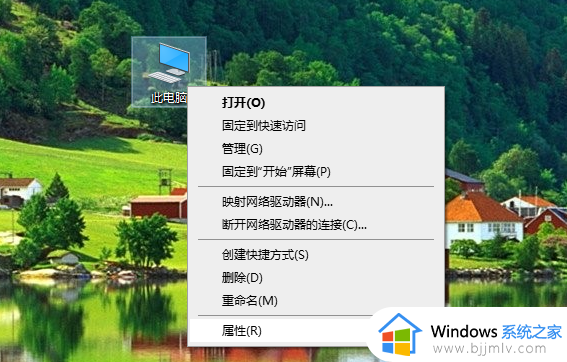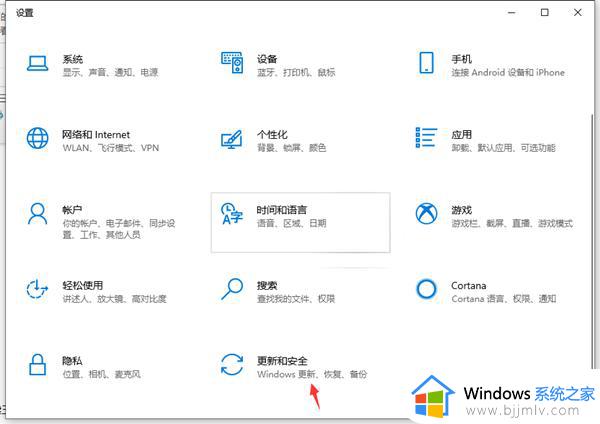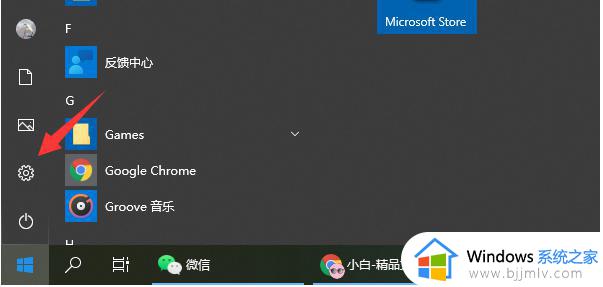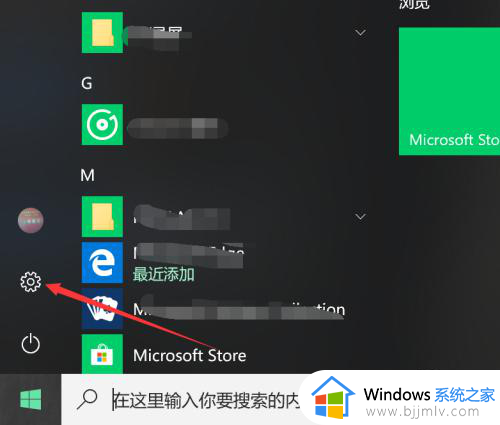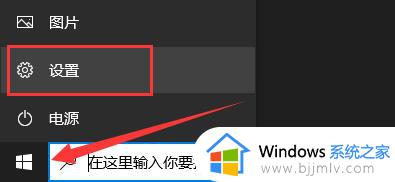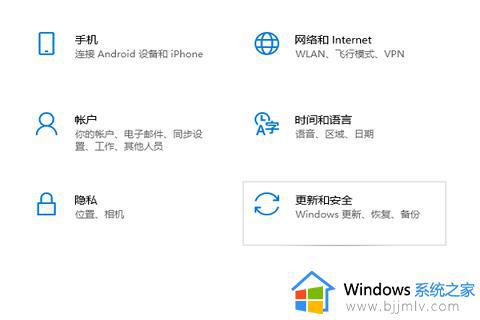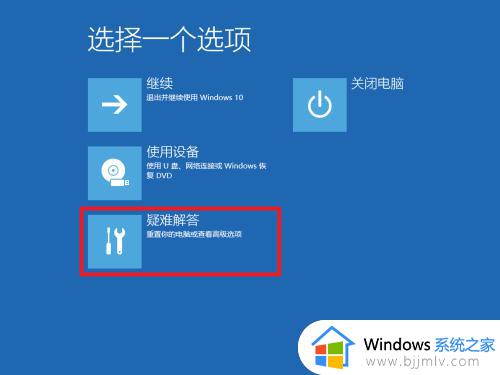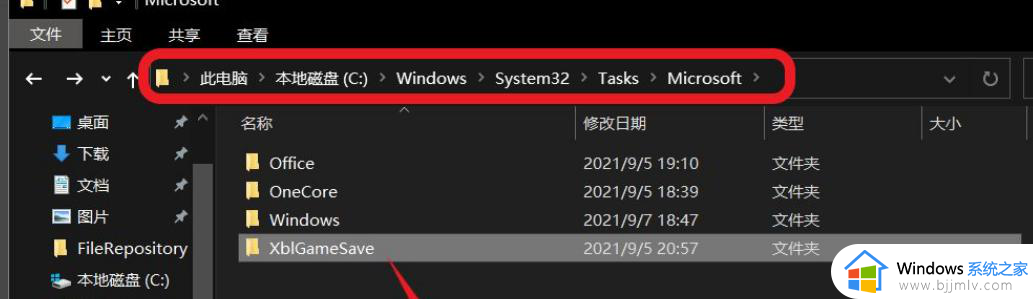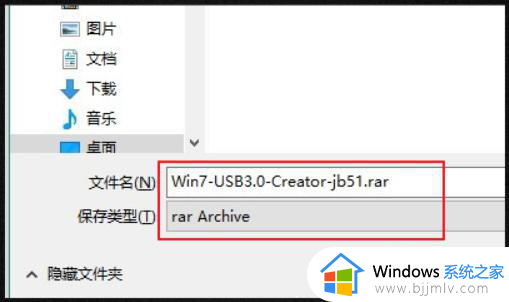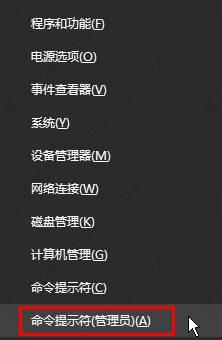win10重置系统没有恢复介质怎么办 win10系统还原找不到恢复介质处理方法
当用户在长时间操作win10电脑的时候,在系统运行出现故障的情况下,小伙伴可以通过还原系统方式来修复,可是有用户的win10系统在还原的过程中遇到了找不到恢复介质的提示,对此win10重置系统没有恢复介质怎么办呢?今天小编就带来win10系统还原找不到恢复介质处理方法。
具体方法:
1、首先打开电脑,点击右下角“开始”图标旁边的“搜索框”输入“cmd”命令 ,这里一定要“以管理员身份运行”,弹出的对话框选择“是”
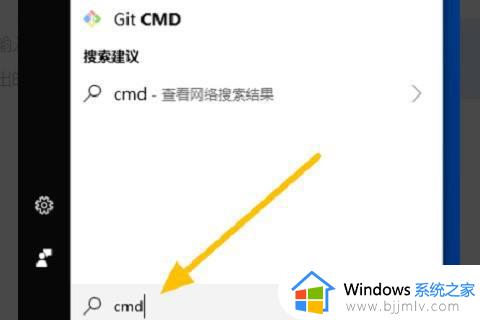
2、然后,在新的界面里在命令提示符中输入命令“reagentc /info” 并按“回车键”,就会显示下面的信息
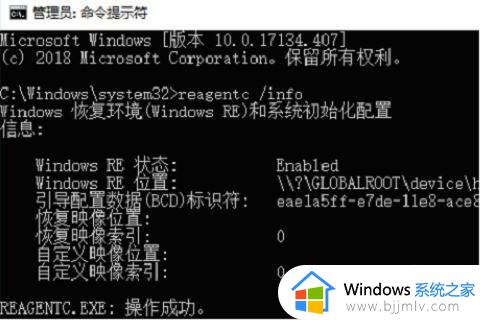
3、之后在新的界面里将“WINER.WIM”文件设置为系统默认的恢复环境镜像,在命令提示符中执行“reagentc /setreimage /path C:\Recovery\WindowsRE”。路径以自己的“WINER.WIM”路径为准
4、最后,在新的界面里接着继续在“cmd”窗口中输入命令“reagentc /enable”就可以了。
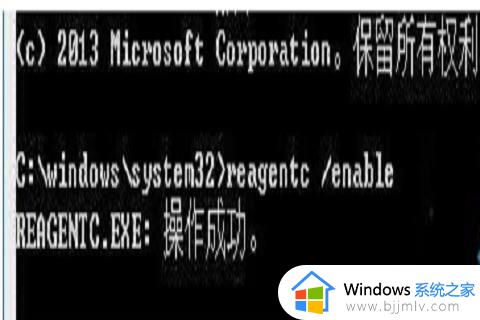
以上就是小编给大家讲解的win10系统还原找不到恢复介质处理方法了,碰到同样情况的朋友们赶紧参照小编的方法来处理吧,希望能够对大家有所帮助。